Blog
Cách check bảo hành Lenovo nhanh chóng đơn giản
Việc kiểm tra bảo hành cho laptop, PC hoặc thiết bị Lenovo giúp bạn xác định sản phẩm còn trong thời gian bảo hành và đảm bảo tính chính hãng, đặc biệt khi mua máy cũ. Tuy nhiên, nhiều người vẫn gặp khó khăn khi tra cứu thông tin chính xác. Qua bài viết này Nguyễn Thuận Computer sẽ hướng dẫn bạn cách check bảo hành Lenovo nhanh chóng và chính xác.
Các cách kiểm tra số Serial Number/IMEI trên thiết bị Lenovo
Xác định thông tin từ tem dán trên thiết bị
Hầu hết các dòng laptop, bao gồm cả Laptop Lenovo, đều có in số IMEI ở mặt sau thiết bị. Bạn chỉ cần lật máy lên và quan sát kỹ phần nhãn dán để xác định mã IMEI. Thông thường, số IMEI trên laptop Lenovo sẽ có dạng ký tự như hình sau.
Tuy nhiên, trong một số trường hợp, nhãn có thể bị mờ hoặc trầy xước khiến bạn không thể đọc rõ thông tin. Khi đó, bạn có thể áp dụng các phương pháp tiếp theo bên dưới để kiểm tra mã IMEI của thiết bị.
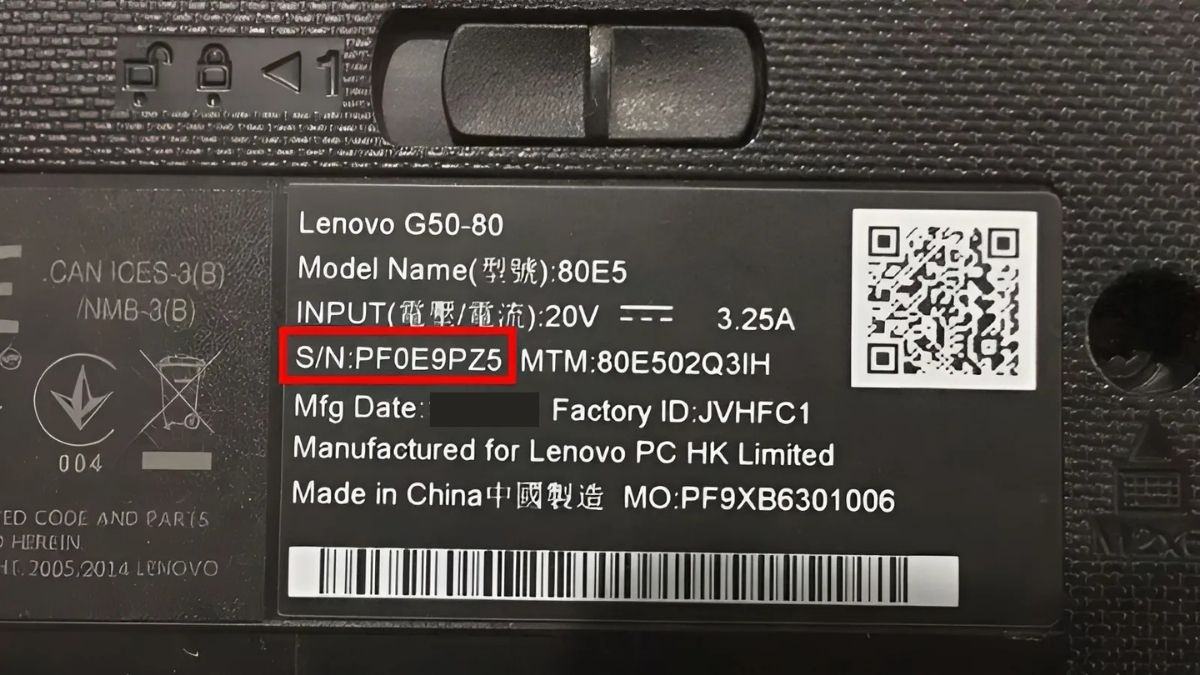
Tra cứu số Serial qua phần mềm Lenovo Vantage có sẵn
Lenovo Vantage là một công cụ quản lý toàn diện dành riêng cho người dùng thiết bị Lenovo hỗ trợ kiểm tra bảo hành thông qua việc hiển thị mã Serial Number và các thông tin kỹ thuật quan trọng khác.
Bước 1: Khởi chạy ứng dụng Lenovo Vantage (thường đã được cài đặt sẵn trên laptop), vào Menu và chọn mục Device.
Bước 2: Tại giao diện hiển thị, bạn sẽ dễ dàng nhìn thấy Serial Number của thiết bị.
Bước 3: Ngoài số serial, phần mềm còn cung cấp chi tiết về tình trạng phần cứng, thời gian bắt đầu và kết thúc bảo hành, giúp người dùng theo dõi và quản lý thiết bị chính xác, hiệu quả hơn.
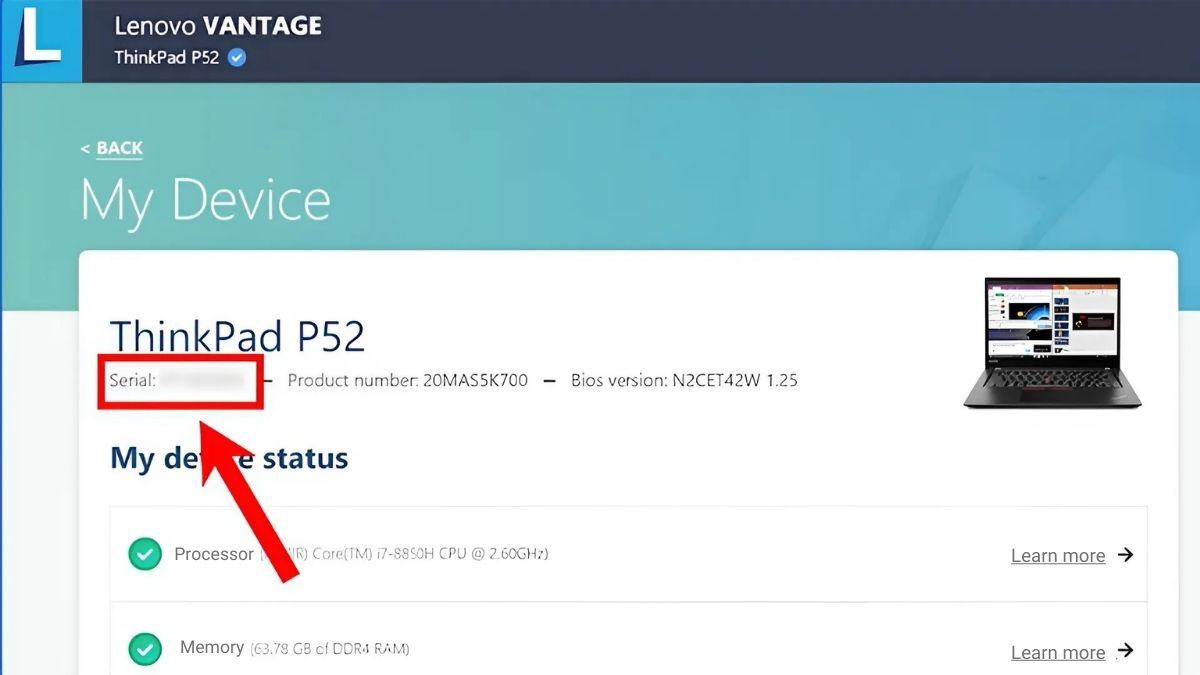
Tự động nhận diện bằng công cụ Lenovo Service Bridge
Với Lenovo Bridge, việc check bảo hành Lenovo trở nên thuận tiện và nhanh chóng hơn. Đây là một công cụ hỗ trợ tự động nhận diện thiết bị và cung cấp thông tin chi tiết về máy tính Lenovo mà bạn đang sử dụng.
Bước 1: Truy cập trang web chính thức của Lenovo và tải phần mềm Lenovo Service Bridge về máy.
Bước 2: Tiến hành cài đặt và khởi động phần mềm sau khi tải xuống thành công.
Bước 3: Sau khi chạy, công cụ sẽ tự động nhận diện mã Serial Number của thiết bị, giúp bạn thuận tiện tra cứu thông tin bảo hành laptop Lenovo một cách chính xác và tiết kiệm thời gian.
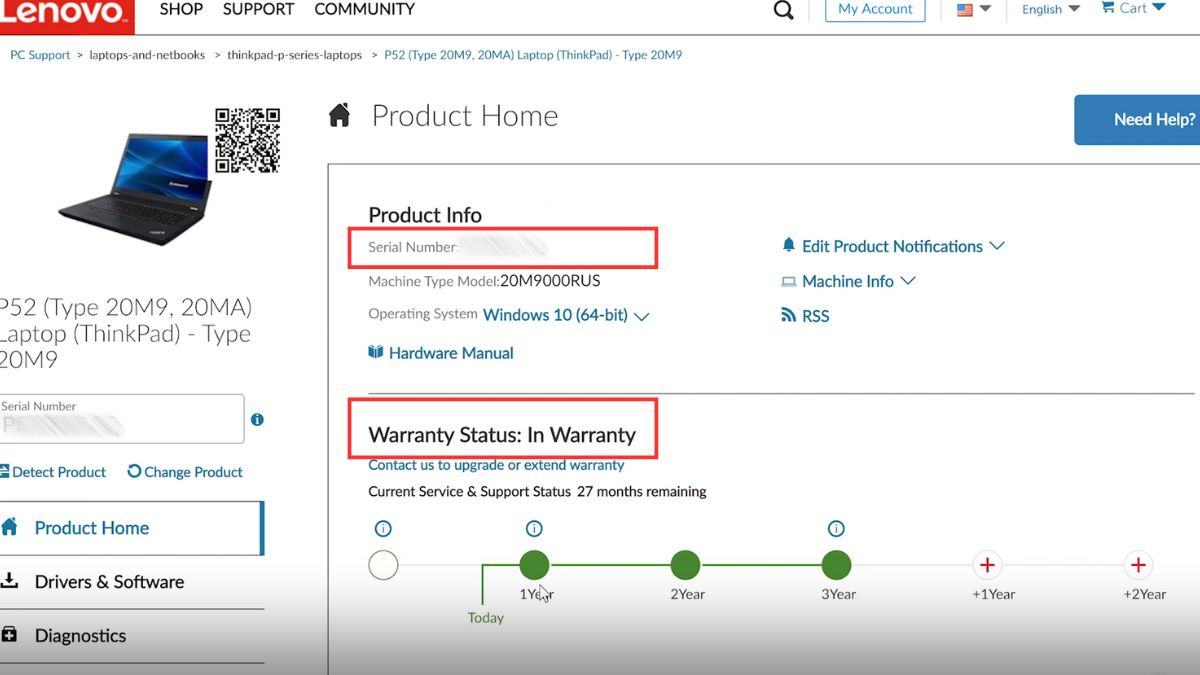
Sử dụng Command Prompt để truy xuất Serial Number
Nếu bạn không muốn cài đặt thêm ứng dụng, việc sử dụng Command Prompt để kiểm tra Serial Number là lựa chọn nhanh chóng, tiện lợi và không tốn tài nguyên hệ thống.
Bước 1: Mở Command Prompt bằng cách nhấn tổ hợp phím Windows + R, nhập cmd, sau đó nhấn Enter. Hoặc bạn có thể tìm kiếm “Command Prompt” ngay tại thanh tìm kiếm trên Windows.
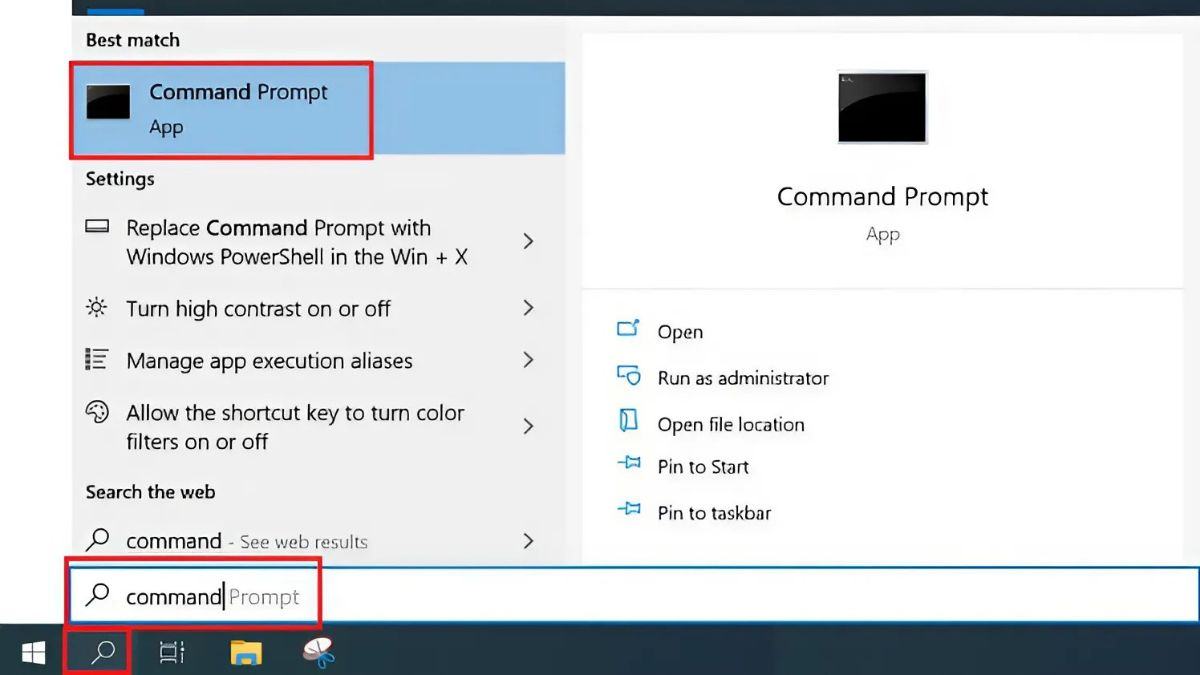
Bước 2: Với Windows 7, nhập lệnh: “wmic bios get serialnumber”. Thiết bị từ Windows 8 trở lên, sử dụng lệnh: “wmic csproduct get identifyingnumber”. Sau đó nhấn Enter để thực hiện truy vấn.
Bước 3: Mã Serial Number của thiết bị sẽ được hiển thị trực tiếp trên cửa sổ lệnh. Hãy ghi lại thông tin này để tiến hành tra cứu bảo hành một cách chính xác.
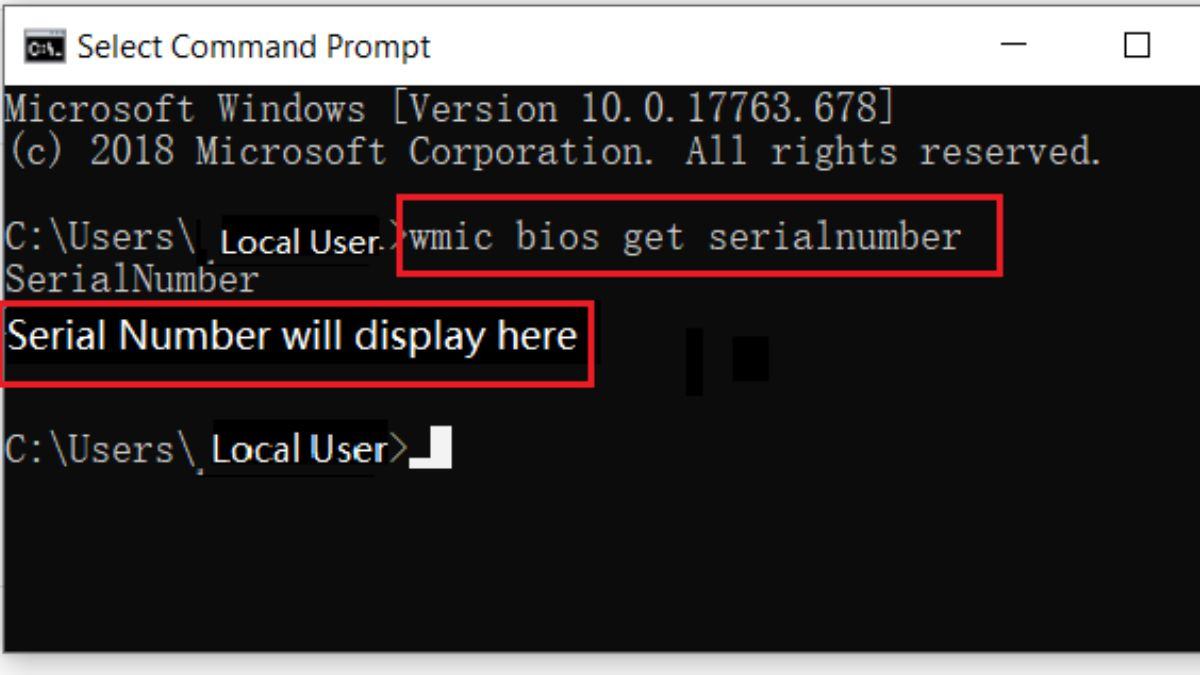
Xem Serial/IMEI trực tiếp trong BIOS hệ thống
Kiểm tra Serial Number/IMEI Lenovo thông qua BIOS cũng là một phương pháp đơn giản và chính xác, đặc biệt hữu ích khi nhãn dán bên ngoài máy đã mờ hoặc bị mất.
Bước 1: Khởi động lại máy tính, trong quá trình khởi động, hãy nhấn phím F2 hoặc Delete (tùy vào từng dòng máy Lenovo) để truy cập giao diện BIOS.
Bước 2: Trong BIOS, điều hướng đến mục System Information hoặc Main Menu, tại đây bạn sẽ thấy mã Serial Number được hiển thị.
Bước 3: Ghi lại thông tin serial này, đây là dữ liệu cần thiết để tiến hành tra cứu bảo hành thiết bị trên hệ thống hỗ trợ chính thức của Lenovo.
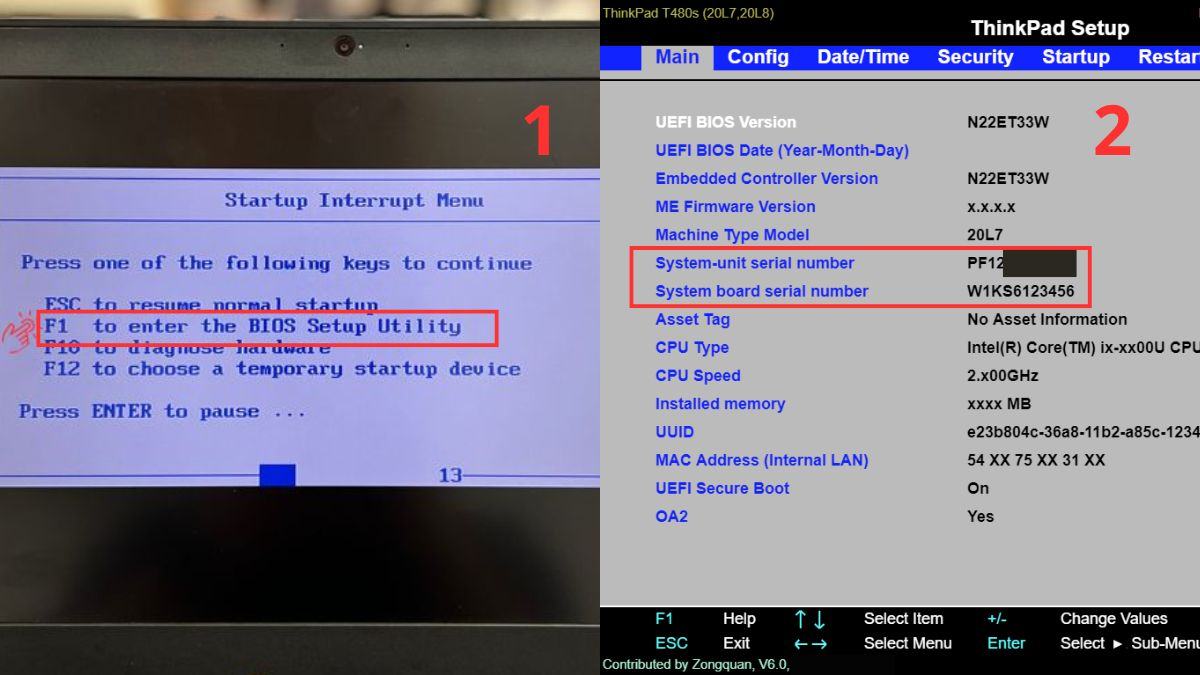
Hướng dẫn tra cứu thời hạn bảo hành Lenovo chính hãng
Khi đã có mã Serial Number hoặc IMEI, bạn hoàn toàn có thể check Lenovo một cách nhanh chóng và chính xác thông qua các công cụ chính hãng. Những phương pháp dưới đây sẽ hướng dẫn bản tra cứu thông tin bảo hành trực tiếp từ hệ thống của Lenovo, đảm bảo độ tin cậy và xác thực cao.
Kiểm tra thông tin bảo hành trên website Lenovo chính thức
Một trong những cách nhanh chóng và đơn giản nhất để check bảo hành Lenovo là truy cập trực tiếp vào website chính thức của hãng.
Bước 1: Mở trình duyệt và truy cập vào trang tra cứu bảo hành Lenovo tại địa chỉ: https://pcsupport.lenovo.com/vn/en/warranty-lookup#/.
Bước 2: Nhập Serial Number hoặc IMEI của thiết bị vào ô tìm kiếm, sau đó nhấn Submit để hệ thống xử lý.

Bước 3: Kết quả sẽ hiển thị tình trạng bảo hành sản phẩm, bao gồm thời hạn còn lại hoặc thông báo nếu thiết bị đã hết hạn bảo hành.
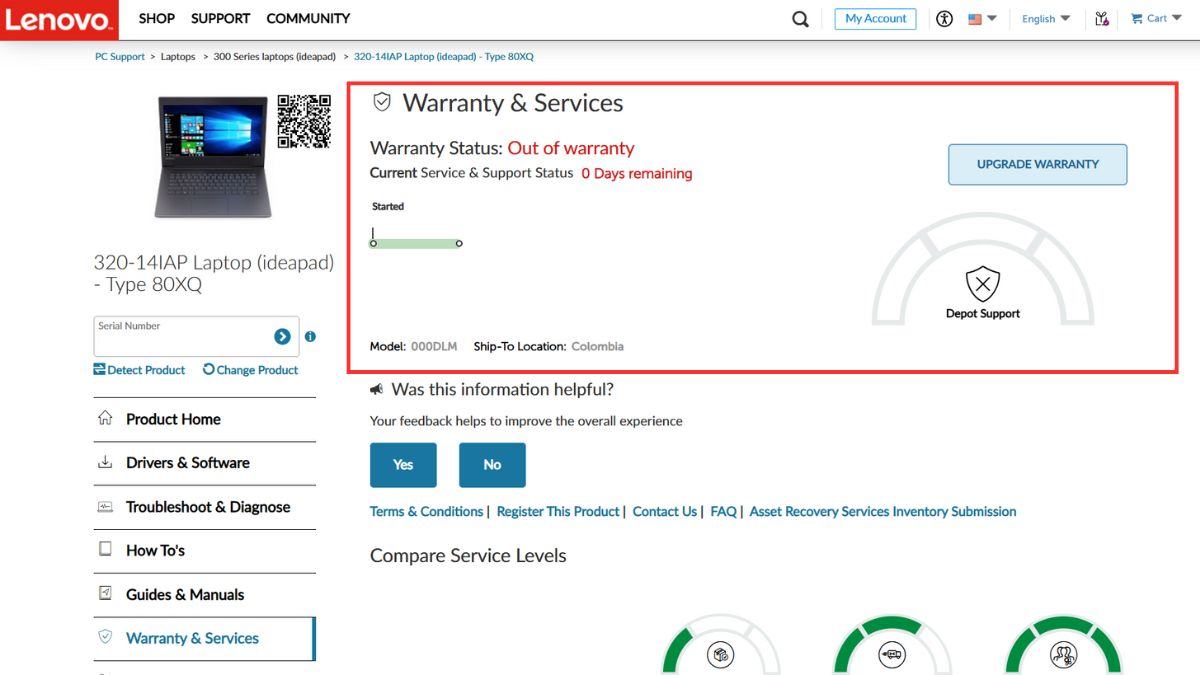
Tra cứu tình trạng bảo hành thông qua Lenovo Vantage
Ngoài phương pháp sử dụng số Serial Number để kiểm tra, bạn cũng có thể xem thời hạn bảo hành Lenovo thông qua ứng dụng Lenovo Vantage, công cụ này đã được cài sẵn trên hầu hết laptop của Lenovo.
Bước 1: Khởi chạy ứng dụng Lenovo Vantage trên máy tính của bạn.
Bước 2: Truy cập vào mục Get Support hoặc My Device để xem thông tin thiết bị.
Bước 3: Tại đây, hệ thống sẽ hiển thị rõ tình trạng bảo hành hiện tại, bao gồm thời gian hiệu lực và các thông tin liên quan đến dịch vụ hỗ trợ.
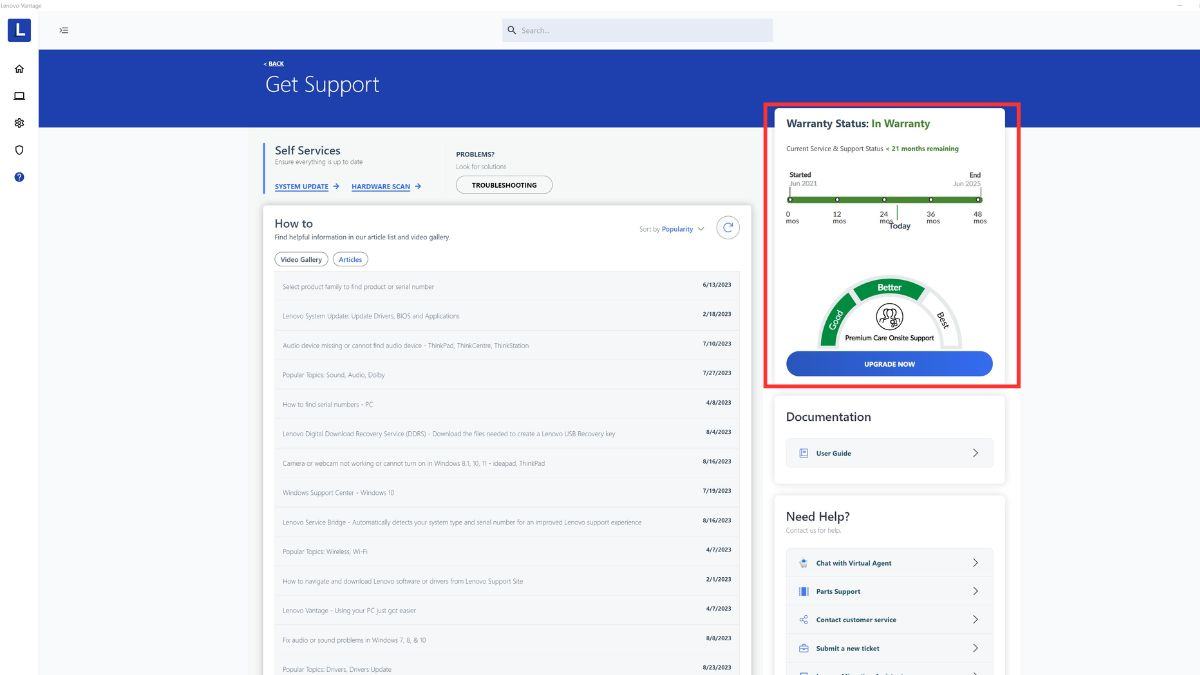
Gọi tổng đài Lenovo để được hỗ trợ kiểm tra bảo hành
Nếu bạn không thể kiểm tra tình trạng bảo hành Lenovo bằng các phương pháp thông thường, một giải pháp khác là liên hệ trực tiếp với trung tâm hỗ trợ khách hàng của hãng để xác định thông tin bảo hành.
Bước 1: Gọi điện thoại hoặc gửi email đến các kênh hỗ trợ chính thức của Lenovo Việt Nam.
Dịch vụ cao cấp:
- Premier Support: Hotline: 1800 6178. Email: vn_premier@lenovo.com (Hỗ trợ 24/7).
- Premium care: Hotline: 1800 6218. Email: vn_premium@lenovo.com (Hỗ trợ 24/7).
Hỗ trợ khách hàng tiêu chuẩn: Hotline: 1800 6318. Email: aseanvn@lenovo.com (Thứ 2 – Thứ 6, 8:30 – 17:30, trừ ngày lễ, Tết).
Hỗ trợ qua WhatsApp: Số điện thoại: +84 2444 581 923.
Bước 2: Chuẩn bị và cung cấp đầy đủ Serial Number cùng thông tin khi thiết bị được yêu cầu.
Bước 3: Đợi phản hồi từ bộ phận hỗ trợ để nhận thông tin về thời hạn bảo hành cụ thể của sản phẩm.
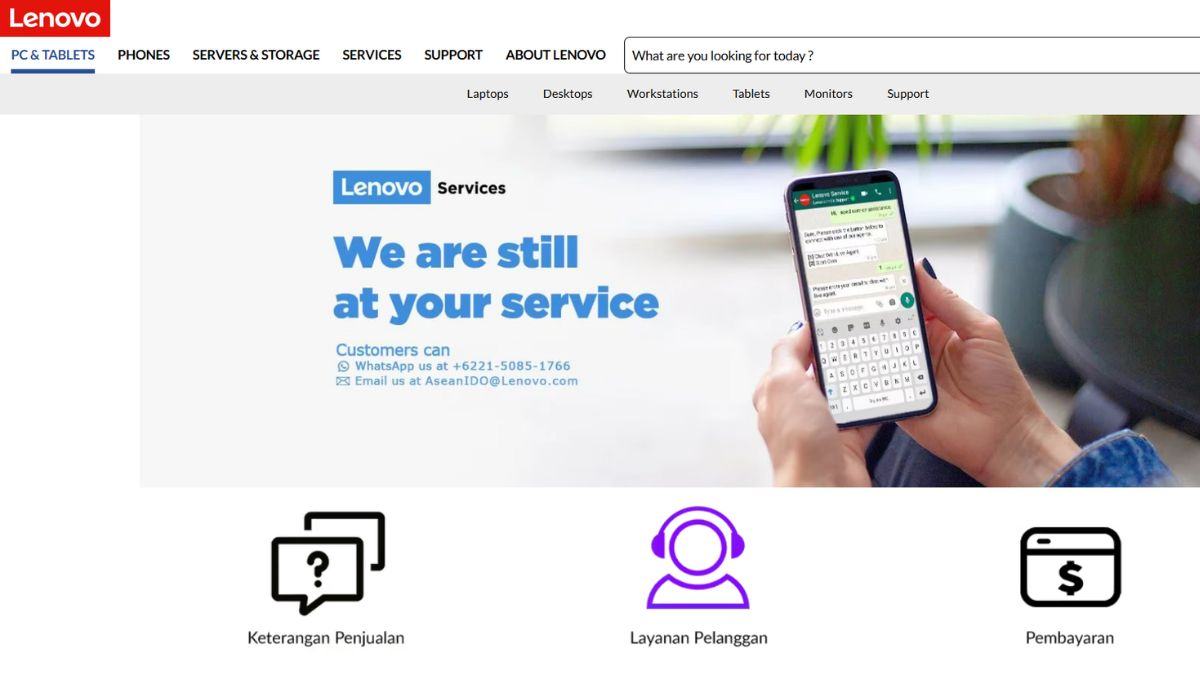
Trên đây là những cách check bảo hành Lenovo đơn giản, nhanh chóng và chính xác nhất mà bạn có thể áp dụng ngay tại nhà. Nếu cần hỗ trợ chi tiết hơn, đừng ngần ngại mà hãy liên hệ Nguyễn Thuận Computer – Hotline : 0937.801.009 để được tư vấn mọi vấn đề liên quan đến thiết bị công nghệ.
Thông tin liên hệ:
- Chi Nhánh HCM: 201 Bông Sao , Phường Bình Đông , TP.HCM (Phường 5, Quận 8 cũ)
- Chi Nhánh Vũng Tàu: 197 Đường 30/4, Phường Rạch Dừa, TP.HCM (TP. Vũng Tàu cũ)
- Website: www.thuancomputer.com
- Hotline: 0937.801.009
- E-mail: cskh@thuancomputer.com


 Hotline:
Hotline: 




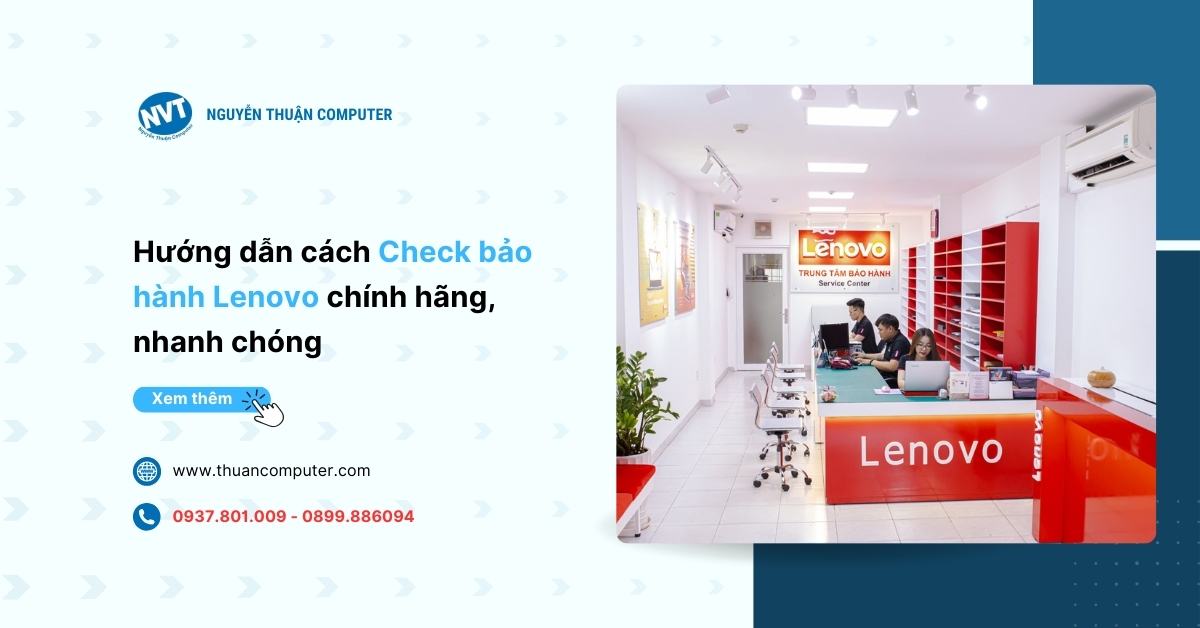
Có thể bạn quan tâm
Màn hình LC POWER LC-M27G – Gợi ý màn hình gaming tối ưu tại Nguyễn Thuận Computer
Đầu năm 2026, nhu cầu nâng cấp màn hình gaming ngày càng tăng cao, đặc…
Chi tiếtGợi ý Top 5 màn hình giá rẻ đáng mua nhất đầu năm 2026
Bước sang đầu năm 2026, thị trường màn hình máy tính tiếp tục chứng kiến…
Chi tiếtHướng dẫn cách tải game Pikachu cổ điển về máy tính hoàn toàn miễn phí
Pikachu phiên bản cổ điển, mặc dù đã ra mắt từ rất lâu, nhưng đến…
Chi tiếtNGUYỄN THUẬN COMPUTER
Nguyễn Thuận Computer chuyên cung cấp PC Gaming, PC Văn Phòng, Phụ kiện máy tính chính hãng, Setup Góc Gaming, Livestream... với nhiều cấu hình và mức giá cạnh tranh nhất.
Giờ làm việc: T2 – Chủ Nhật (8h30 – 20h00)